
Mac でインターネットサーフィンして文章を読んだり、書いたりする時に、iPhone から編集や投稿したい場合はどうすれば良いでしょうか。Mac 版の Line で自分にテキストを送って iPhone からコピー・ペーストする人がたくさんいると思います。本記事では、Mac から iPhone にテキストを転送・共有の最速の方法をご紹介していきます。
アップルジン instagram はこちら。
アップルジン Twitter はこちら。
Mac から iPhone にテキストを転送・共有する方法
Apple の「連係機能」システムの中の「ユニバーサルクリップボード」機能を使います。
「ユニバーサルクリックボード」を設定する
「ユニバーサルクリックボード」を使うには、いくつかの条件を満たす必要があります。
- 各デバイスでそれぞれ同じ Apple ID を使って iCloud にサインインしている。
- 各デバイスで Bluetooth がオンになっている。
- 各デバイスで Wi-Fi がオンになっている。
- 各デバイスで Handoff がオンになっている。
Mac での設定
Mac の「システム環境設定」>「一般」を開きます。そして、下の「この Mac と iCloud デバイス間での Handoff を許可」のボックスをチェックしましょう。
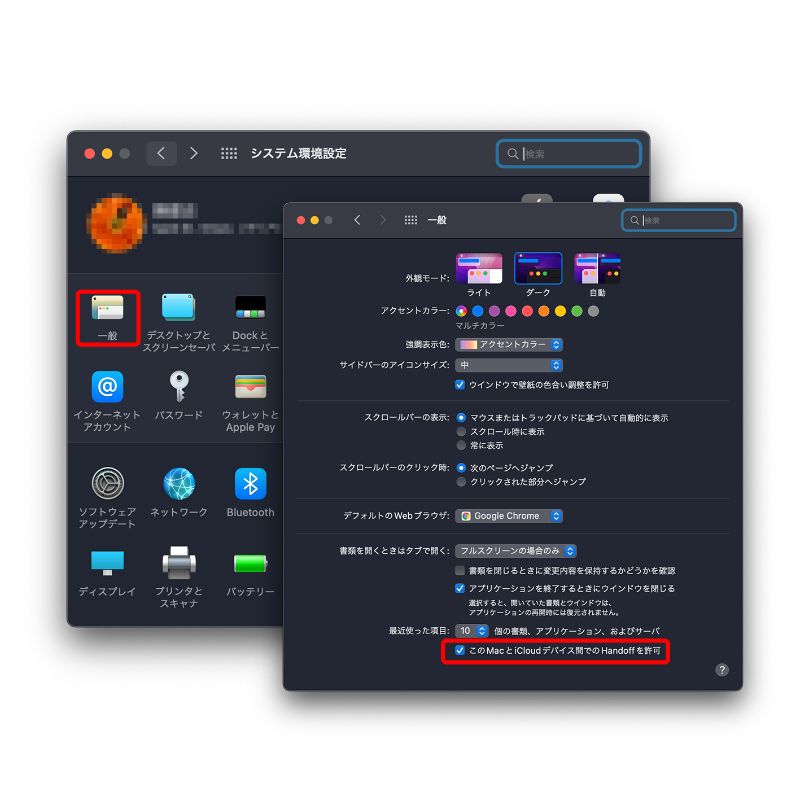
iPhone での設定
iPhone の「設定」>「一般」へ選択します。そして「 AirPlay と Handoff 」をタップし、「 Handoff 」をオンにしましょう。
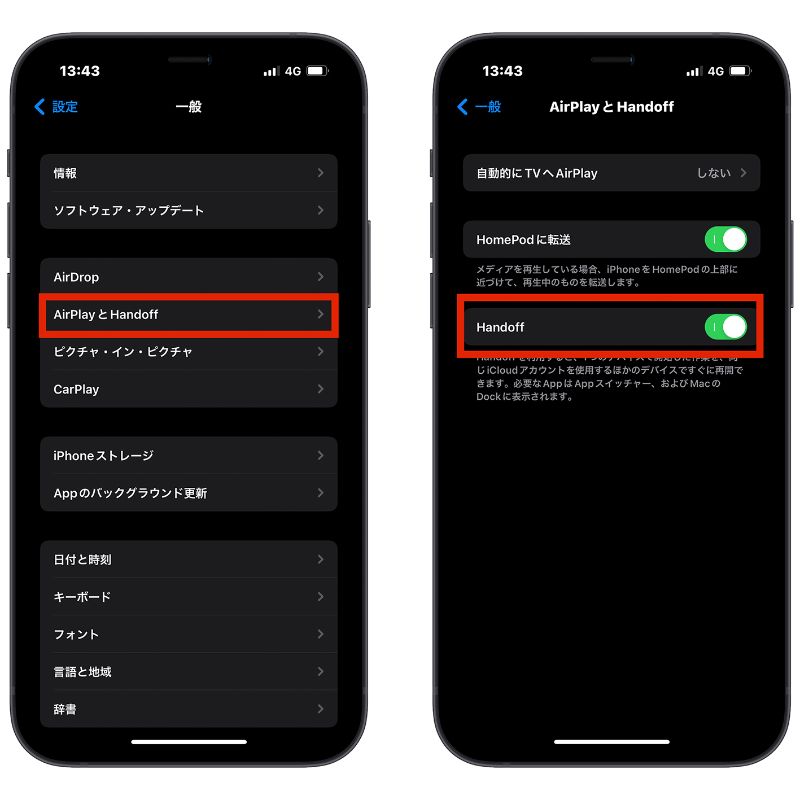
Mac から iPhone にテキストや画像など共有しよう
以上の設定を完了したら、Mac から iPhone にファイル、テキスト、画像を即共有することができます。デバイスから通常通りコピーして、もう一台のデバイスのクリップボードに追加され、2 台目のデバイスにペーストすることができます。

まとめ
Mac から iPhone にテキストや画像などの共有する方法を紹介しました。Apple の「連係機能」システムを活用して、勉強や仕事の効率を上がっていきましょう。
併せて読みたい記事》
iPhone と Mac の「連係機能」・撮影した写真をすぐに Mac に保存
iPhone の画面を Mac に AirPlay で画面ミラーリングの使い方を説明
